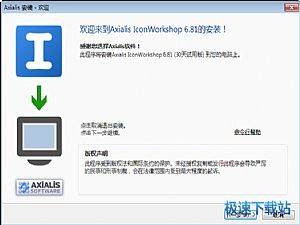IconWorkshop怎么安装?IconWorkshop安装教程
时间:2018-01-25 10:39:24 作者:Joe 浏览量:28
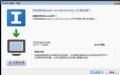
许多网友向小编反映不知道怎么下载IconWorkshop?下载完成后不知道怎么安装?今天极速小编为大家提供一个安装教程,希望对大家有帮助!
首先我们下载IconWorkshop(下载地址:http://www.jisuxz.com/down/2075.html),下载完成后点击打开文件夹找到下载的压缩文件,解压后打开安装文件“IconWorkshopshiyongban.exe”,出现安装界面:

我们进入到IconWorkshop向导。这个向导将指引你完成的安装进程。在开始安装之前,建议先关闭其他所有应用程序。这将允许“安装程序”更新指定的系统文件,而不需要重新启动你的计算机。此程序受到版权法和国际条约的保护。未经授权复制或发行此程序会导致严厉的民事和刑事制裁,会在法律范围内受到最大程度的起诉。单击 [下一步] 继续;
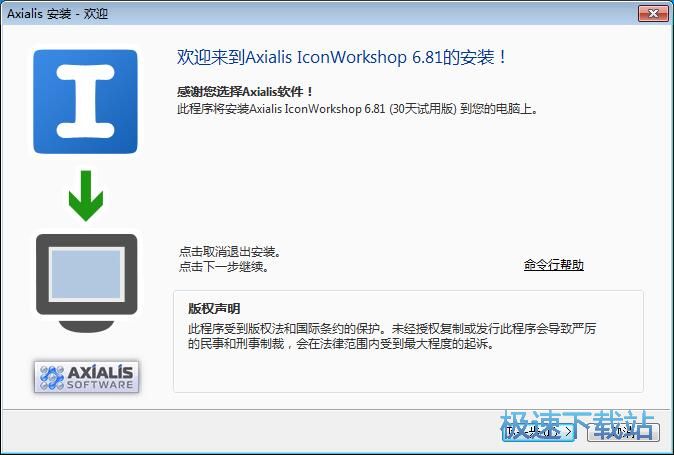
接下来我们需要阅读IconWorkshop的产品信息,Axialis IconWorkshop是一款为创建、提取、转换、管理和再分配所有Windows(包括最新的用于Windows Vista和Windows 7的PNG压缩图标)、Macintosh、iPhone 和Android图标而设计的专业软件。它具备完全整合的工作区,可以让您高效工作,几分钟便可创建高质量的图标。 阅读完成后点击[下一步]继续安装;
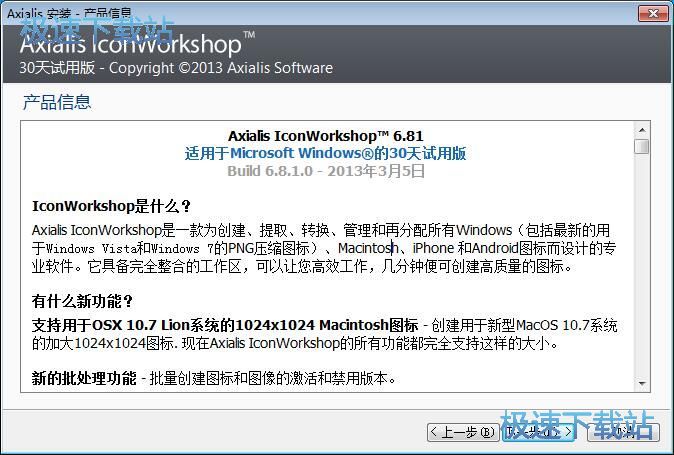
接下来我们要阅读IconWorkshop的用户许可协议。必须接受协议才能安装IconWorkshop。如果你接受协议中的条款,勾选[我接受所有条款]后点击[下一步]继续安装。如果你选定 [取消] ,安装程序将会关闭。点击[下一步]继续安装;
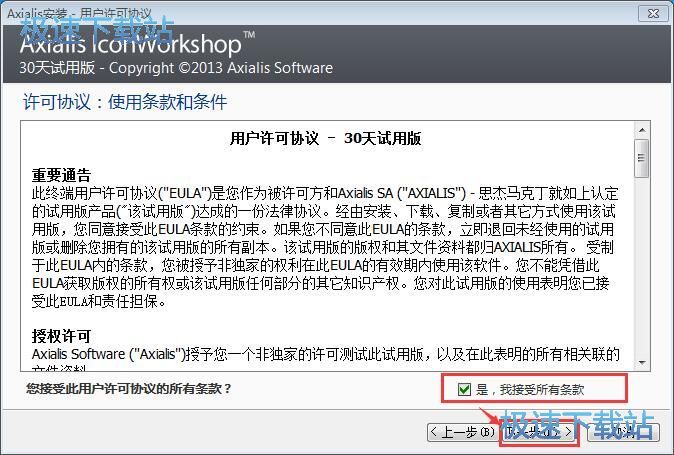
这一步需要我们确定IconWorkshop的安装路径,安装程序有默认的安装路径:C:\Program Files\Axialis\IconWorkshop。需要修改路径的朋友可以点击[浏览]按钮,选择需要安装的文件夹后,点击[确定]就可以修改安装路径了。点击[下一步]开始安装IconWorkshop;
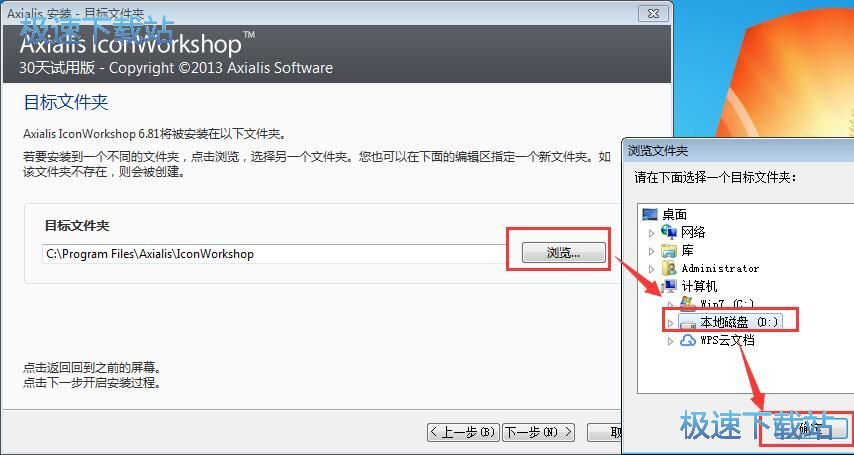
正在安装IconWorkshop,安装程序正在将IconWorkshop的文件提取到指定文件夹中;
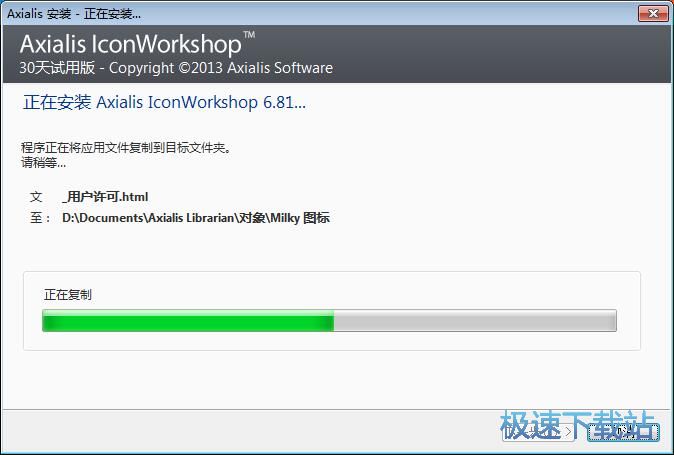
安装完成,安装程序已经成功在您的电脑上安装了IconWorkshop。点击[完成]退出安装向导。在这个界面中有两个勾选项,分别是创建桌面快捷方式和启动IconWorkshop,在安装向导退出的同时会执行勾选项,如果不需要执行相应选项的话,取消勾选即可。
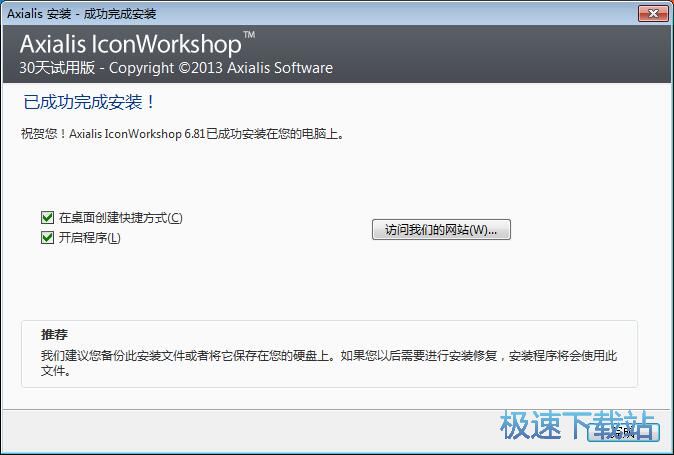
IconWorkshop的安装教程就讲解到这里,希望对你们有帮助,感谢你对极速下载站的支持!
Axialis IconWorkshop 6.9.1.1 官方版
- 软件性质:国外软件
- 授权方式:免费版
- 软件语言:多国语言
- 软件大小:38866 KB
- 下载次数:1887 次
- 更新时间:2019/4/3 11:17:30
- 运行平台:WinXP,Win7...
- 软件描述:Axialis IconWorkshop(以前的版本叫 AX-Icons)是一款... [立即下载]
相关资讯
相关软件
- 怎么将网易云音乐缓存转换为MP3文件?
- 比特精灵下载BT种子BT电影教程
- 土豆聊天软件Potato Chat中文设置教程
- 怎么注册Potato Chat?土豆聊天注册账号教程...
- 浮云音频降噪软件对MP3降噪处理教程
- 英雄联盟官方助手登陆失败问题解决方法
- 蜜蜂剪辑添加视频特效教程
- 比特彗星下载BT种子电影教程
- 好图看看安装与卸载
- 豪迪QQ群发器发送好友使用方法介绍
- 生意专家教你如何做好短信营销
- 怎么使用有道云笔记APP收藏网页链接?
- 怎么在有道云笔记APP中添加文字笔记
- 怎么移除手机QQ导航栏中的QQ看点按钮?
- 怎么对PDF文档添加文字水印和图片水印?
- 批量向视频添加文字水印和图片水印教程
- APE Player播放APE音乐和转换格式教程
- 360桌面助手整理桌面图标及添加待办事项教程...
- Clavier Plus设置微信电脑版快捷键教程
- 易达精细进销存新增销售记录和商品信息教程...